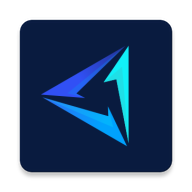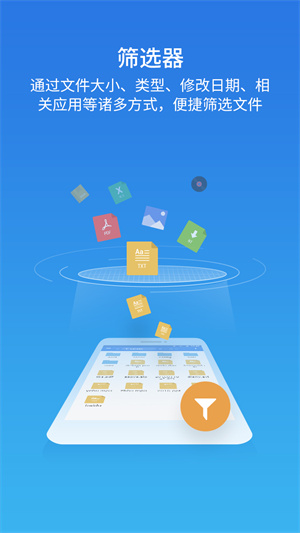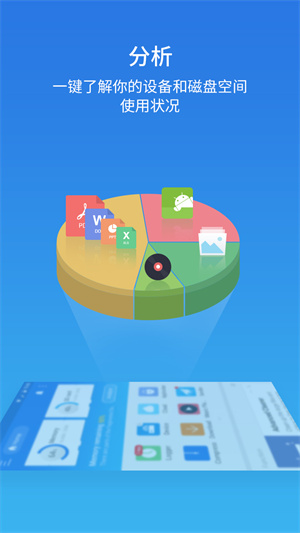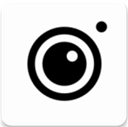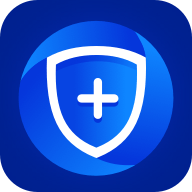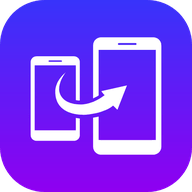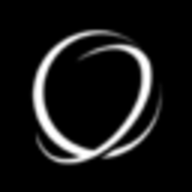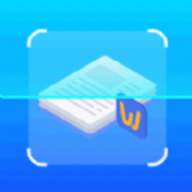软件介绍
软件介绍
ES文件浏览器是一款颇为不错的文件管理软件。它允许用户对多种不同格式的文件进行修改或编辑,同时还具备文件批量管理功能,操作便捷。不仅如此,它拥有强大的搜索引擎,能够助力用户迅速找到相应文件,大大节省了时间。
es文件浏览器怎么打开侧边栏?
1、开启软件后,轻点左上角的三条杠图标,即可打开侧边栏。
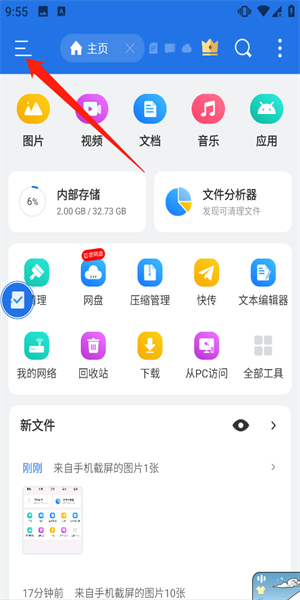
2. 在侧边栏里找寻到“网络”这一功能选项。
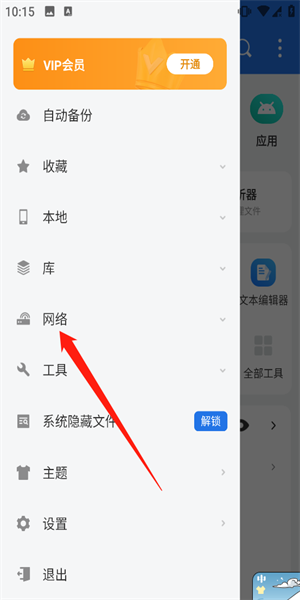
3、在展开的菜单里,你会看到网盘,点击它。
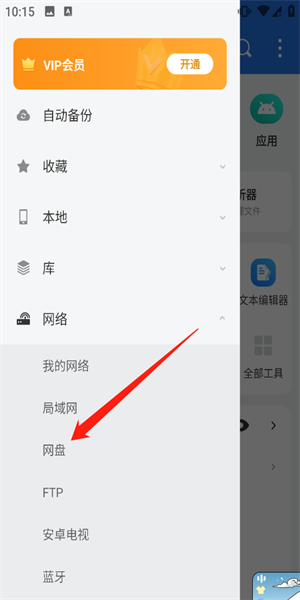
4、点击登录百度网盘,输入对应的账号密码即可。
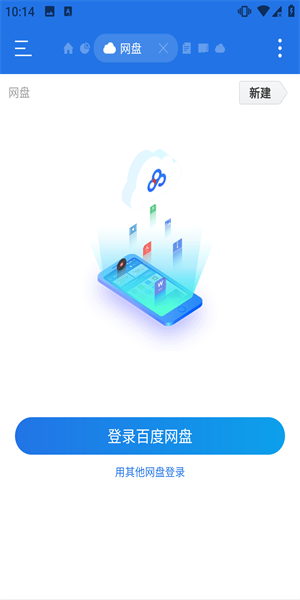
es文件浏览器常见操作问题
一、怎样进行文件的批量操作?
1、选中文件
长按想要操作的文件或文件夹,即可选中任意文件,再次单击则能取消选中。
若要选中的多个文件是连续排列的,仅需选中首个文件与末尾文件,然后点击右上角第二个图标,具体可参照图示。而全选按钮则是右上角的最后一个图标。
2、操作
当选中文件后,便能执行下方工具栏里相应的批量操作,点击“更多”选项,即可查看全部操作。
二、怎样进行复制粘贴?
ES具备功能强大的剪贴板。普通的常规剪贴板仅能留存一份数据,一旦再次执行复制操作,上一次的内容就会被覆盖掉。然而ES却能够针对多个文件进行多次复制或者剪切操作,并且也支持多次粘贴。只要不退出该软件,复制以及剪切的内容便会始终保存在剪贴板里,随时都能调出剪贴板来进行粘贴或者清除。
1、选择复制/剪切
选中文件后,即可点击下方工具栏里的复制、剪切等功能。
这时,你能够点击窗口上方的地址栏,接着开启你打算粘贴的地方,再点击粘贴。
地址栏会呈现当前路径(例如:/sdcard/),点击地址栏的左边部分可返回上一级路径,而单击当前路径则能够浏览历史记录。
2、打开剪贴板
倘若想要粘贴的位置在当前页面无法打开,可先点击取消。
只需在任意窗口的右侧边缘向左滑动,亦或是从右至左滑动下方的工具栏,就能开启右隐藏栏。右隐藏栏包含窗口管理与剪贴板,点击剪贴板即可进入。进入剪贴板后,能够选择粘贴或清除其中的内容。
es文件浏览器特色
1、快捷工具栏:可对所有文件操作提供支持。
2、本地与网络管理:负责管理手机以及局域网计算机中的文件。
3、本地及网络搜索:于本地与网络范围内对文件进行搜索与查看。
4、应用管理:可便捷地进行应用程序的安装、卸载以及备份操作。
es文件浏览器亮点
1. 拥有类似Windows的简约UI,具备多视图与排序功能,方便用户使用。
2、与此同时,它功能十分强大,具备高度的可定制性,经验丰富的用户能够运用多选、搜索以及剪贴板功能。
3、实现网络与本地操作及用户界面的统一,以简单的复制粘贴替代文件上传等专业概念。
4、具备丰富多样的系统管理功能,涵盖内存、进程、SD卡、电脑、网络驱动器、LAN以及OTG设备等方面。
es文件浏览器功能
1. 具备多种视图列表与排序方法,用户能够自主挑选排序方式来查看文件。
2. 增添多选功能,支持复制、粘贴、删除、移动等编辑操作,有效节省编辑时间。
3、能够随时查看任意文件的属性,还可对文件执行压缩和解压操作。
4、具备文件重命名功能,文件的后缀名也能够自由修改。
热门推荐
-

罗甸融媒
新闻资讯|89MB
-

噪音检测分贝仪
系统工具|16MB
-

语音备忘录录音
影音播放|39MB
-

柯尼卡美能达打印
系统工具|135MB
-

WiFi极连卫士
系统工具|26MB
-

放射医学技术牛题库
学习教育|21MB
-

欧瑞博智能家居
生活服务|276MB
-

可甜专属相机
摄影美化|18MB
-
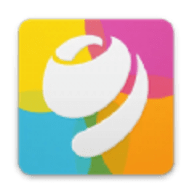
自由桌面主题壁纸
系统工具|34MB
-
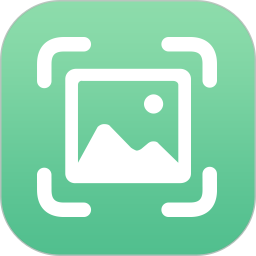
手机图片恢复
系统工具|16MB